Este problema afecta a varios dispositivos, incluidos teléfonos y televisores inteligentes.
- Si Samsung TV Plus no funciona, asegúrese de que la aplicación y su dispositivo estén actualizados.
- Ajustar la configuración de DNS a menudo puede ser útil si tienes este problema en tu dispositivo.
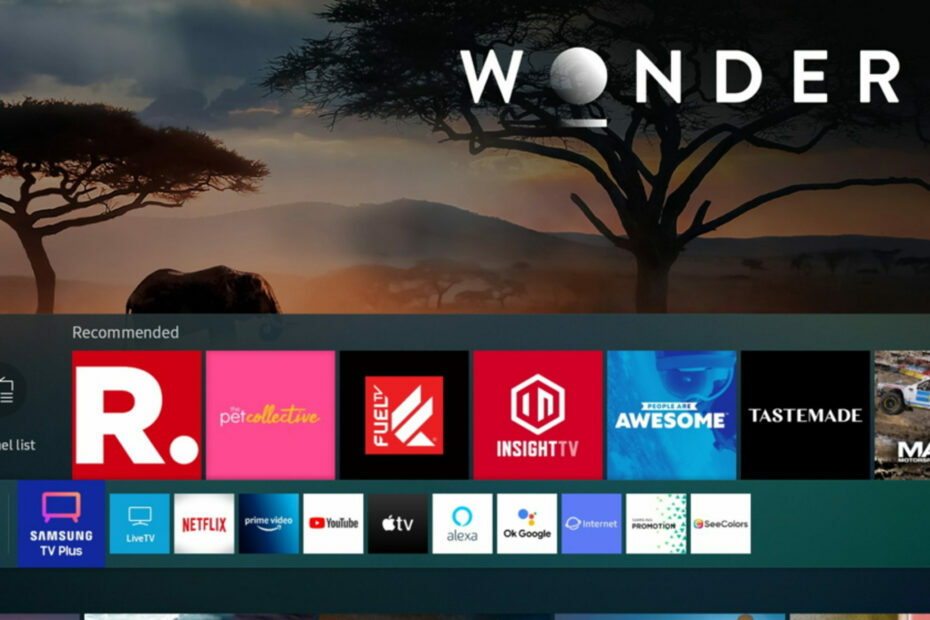
Si Samsung TV Plus no funciona, no podrá ver ningún canal de TV en su dispositivo. Esto puede ser un problema, especialmente si utiliza TV Plus como fuente principal de contenido de TV.
En WindowsReport también experimentamos este problema en nuestros dispositivos y hoy le mostraremos soluciones que funcionaron para nosotros.
¿Cómo probamos, revisamos y calificamos?
Hemos trabajado durante los últimos 6 meses en la construcción de un nuevo sistema de revisión sobre cómo producimos contenido. Al usarlo, posteriormente rehicimos la mayoría de nuestros artículos para brindar experiencia práctica real en las guías que creamos.
Para más detalles puedes leer cómo probamos, revisamos y calificamos en WindowsReport.
¿Qué puedo hacer si Samsung TV Plus no funciona?
Antes de comenzar a solucionar este problema, hay algunas comprobaciones básicas que puede realizar:
- Intente apagar y encender su dispositivo desconectándolo de una fuente de alimentación durante unos minutos.
- Asegúrese de que la aplicación TV Plus esté actualizada a la última versión. Al utilizar una versión desactualizada, es posible que encuentre problemas de compatibilidad.
- El dispositivo debe actualizarse a la última versión, así que asegúrese de realizar una actualización del firmware. Es posible que un firmware desactualizado no admita las funciones más recientes.
- Verifique su conexión de red. Es necesaria una conexión a Internet confiable para que Samsung TV Plus funcione.
1. Samsung TV Plus no funciona en el televisor
1. Eliminar el caché
- Utilice el control remoto para abrir Ajustes.

- A continuación, vaya a Todos los ajustes.
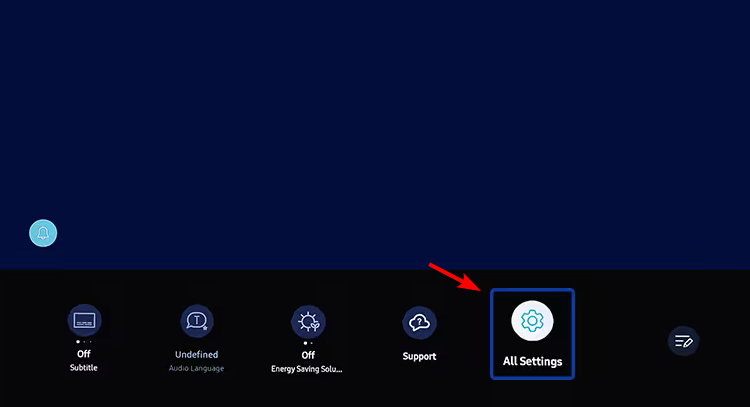
- Elegir Apoyo y luego Cuidado del dispositivo.
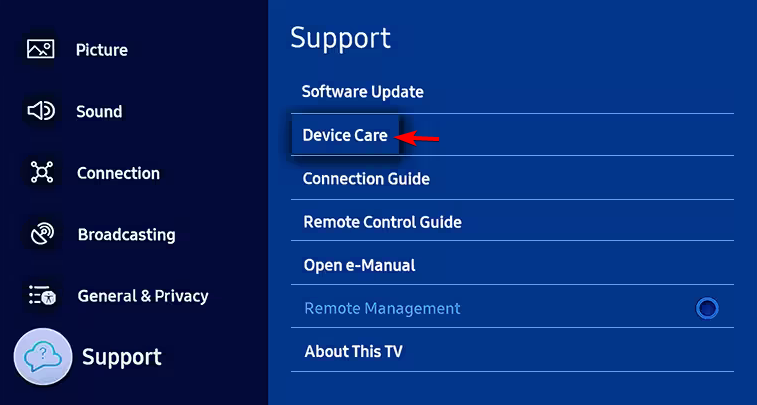
- A continuación, seleccione Administrar almacenamiento.

- Selecciona el Televisor Samsung Plus y elige Ver detalles.

- Después de hacer eso, verifique si el problema está resuelto.
2. Cambiar el DNS
- Abierto Ajustes y navegar hasta el Red sección. Esto abrirá la configuración de red.

- Seleccionar Estado de la red y elige Configuración de IP.
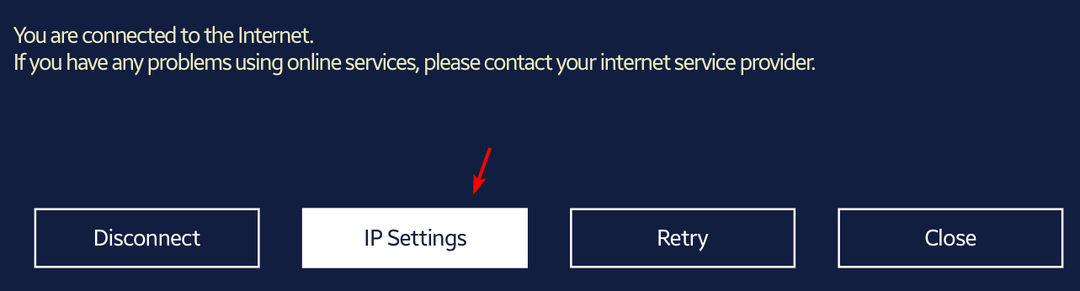
- Colocar Configuración de DNS a Ingresar manualmente opción.

- Ingresar 8.8.8.8 o cualquier otro servidor DNS y guardar los cambios.
- Reinicie su televisor, asegúrese de que su conexión a Internet esté funcionando y verifique si el problema desapareció.
2. Samsung TV Plus no funciona en el teléfono
1. Borrar el caché de la aplicación
- Toque en el televisión más aplicación, mantenla presionada y selecciona Informacion de la applicacion.

- A continuación, navegue hasta Almacenamiento.

- Seleccionar Limpiar cache.

- Si eso no resuelve el problema, repita los mismos pasos pero esta vez seleccione Borrar datos.

2. Reinstale la aplicación
- Mantenga presionado el Televisor Samsung Plus icono.
- Seleccionar Desinstalar desde el menú.
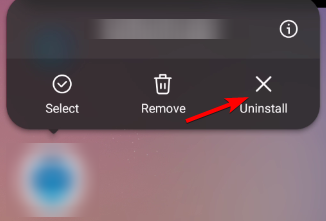
- Grifo DE ACUERDO para confirmar.
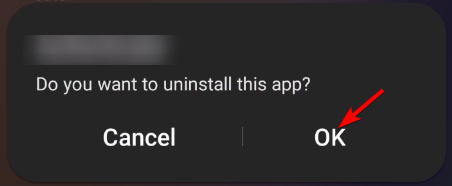
- Una vez eliminada la aplicación, descárgala nuevamente desde Play Store.
3. Samsung TV Plus no funciona en el frigorífico
1. Buscar actualizaciones del sistema
- Toque Aplicaciones y luego elija Configuración.
- A continuación, toque Acerca del centro familiar.
- Si hay actualizaciones disponibles, espere a que se descarguen.
2. Actualizar aplicaciones instaladas
- Toque en Aplicaciones.
- Busque cualquier aplicación que tenga un ícono de flecha al lado.
- Para actualizar la aplicación, tócala o habilítala Actualización automática desde la parte superior.
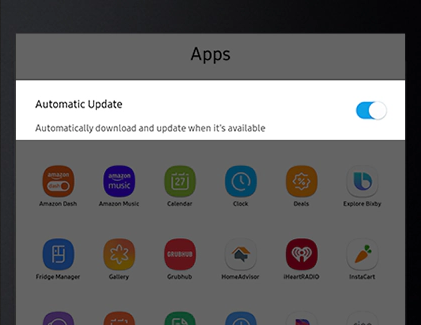
Si Samsung TV Plus no funciona y aparece una pantalla negra cuando lo inicia, verifique su configuración y asegúrese de que la aplicación esté actualizada. Alternativamente, puede utilizar un VPN en un televisor inteligente Samsung y pruebe si ayuda con el problema. Si eso no ayuda, comuníquese con el Soporte de Samsung.
- Resuelto: el teléfono no funciona sin Wi-Fi
- Error de reproducción genérico en Peacock: 5 formas de solucionarlo
Hay otros problemas con los dispositivos Samsung y muchos informaron No se pudo conectar su dispositivo al televisor Samsung así como Mensaje de navegador no compatible en un televisor Samsung.
¿Conseguiste solucionar el problema de Samsung TV Plus no disponible en tu dispositivo? Si es así, ¡comparta su solución con nosotros en los comentarios a continuación!


